Excel: تطبيق التنسيق الشرطي بناءً على التاريخ في خلية أخرى
لتطبيق التنسيق الشرطي على الخلايا في Excel بناءً على التاريخ الموجود في خلية أخرى، يمكنك استخدام خيار قاعدة جديدة في القائمة المنسدلة التنسيق الشرطي في علامة التبويب الصفحة الرئيسية .

يوضح المثال التالي كيفية استخدام هذا الخيار عمليًا.
مثال: تطبيق التنسيق الشرطي بناءً على التاريخ في خلية أخرى
لنفترض أن لدينا مجموعة البيانات التالية في برنامج Excel والتي توضح متى تقدم العديد من الأشخاص لشغل منصب ما:
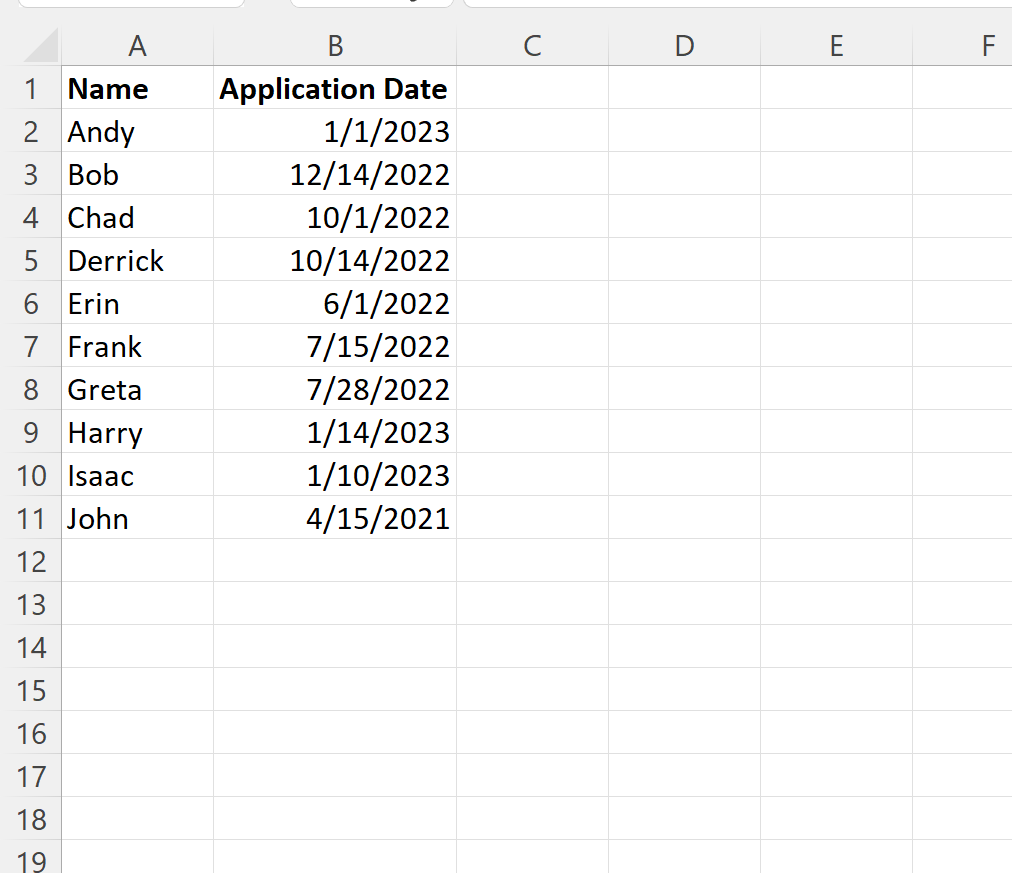
لنفترض أن الموعد النهائي لتقديم الطلبات هو 15/10/2022 ونريد تطبيق التنسيق الشرطي على أي تاريخ بعد هذا الموعد النهائي.
أولا، يمكننا كتابة هذا التاريخ في الخلية E1 :
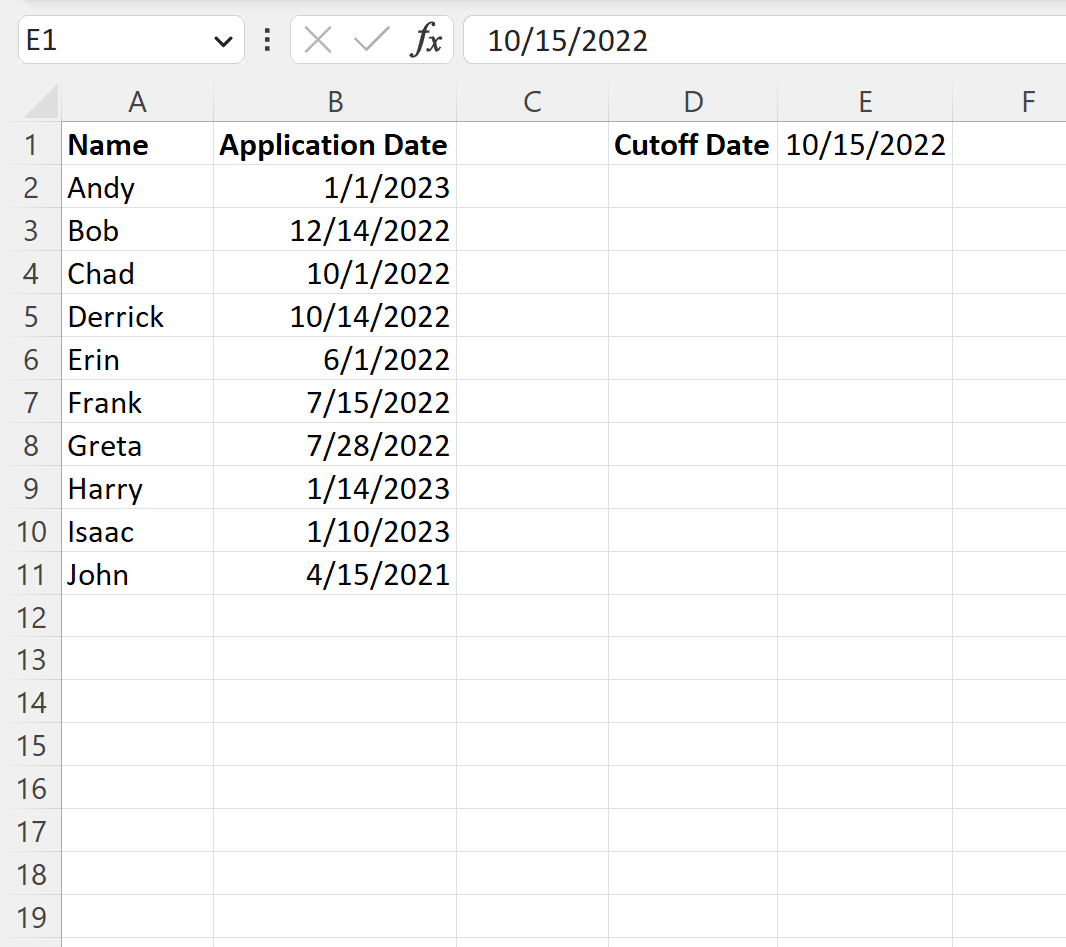
بعد ذلك، يمكننا تمييز الخلايا الموجودة في النطاق B2:B11 ، ثم النقر فوق القائمة المنسدلة ” التنسيق الشرطي ” في علامة التبويب “الصفحة الرئيسية “، ثم النقر فوق “قاعدة جديدة” :

في النافذة الجديدة التي تظهر، انقر فوق استخدام صيغة لتحديد الخلايا التي سيتم تنسيقها ، ثم اكتب =B2>$E$1 في المربع، ثم انقر فوق الزر “تنسيق ” واختر لون تعبئة لاستخدامه.
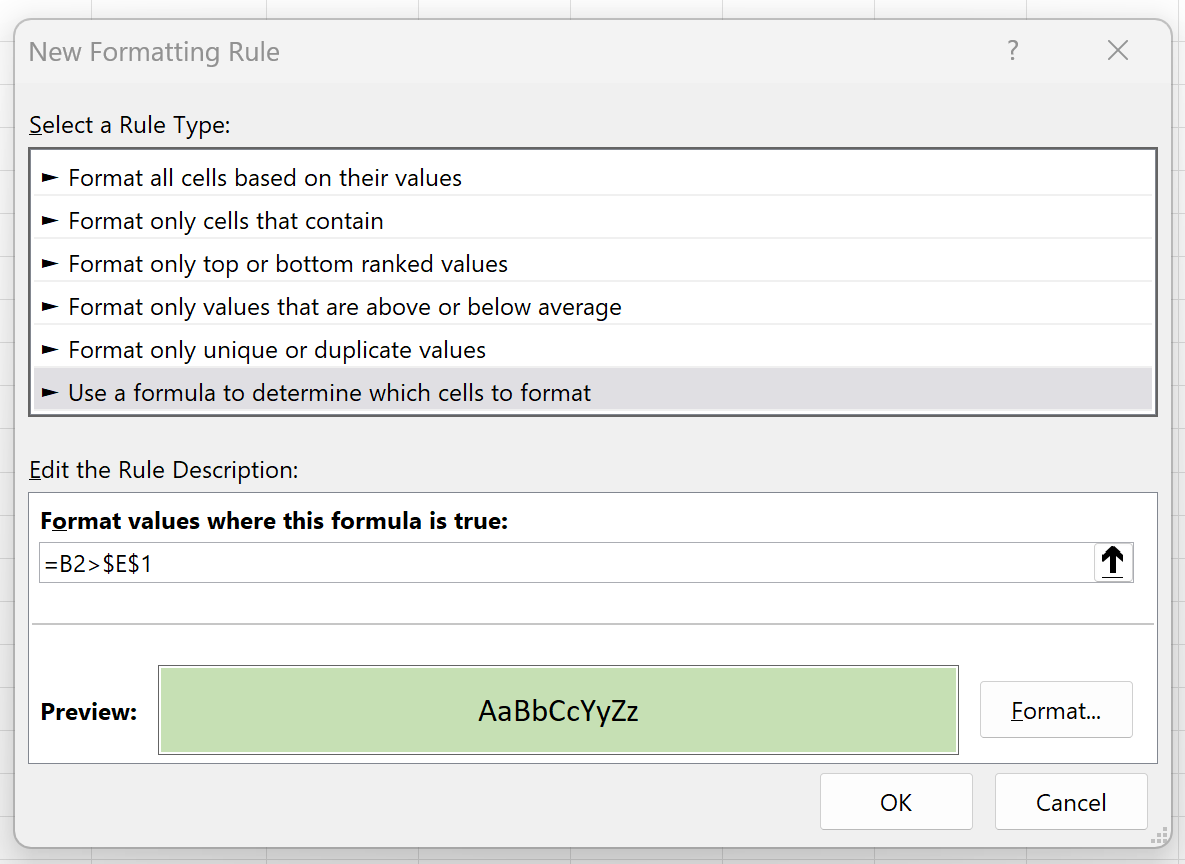
بمجرد الضغط على OK ، سيتم تمييز جميع الخلايا الموجودة في النطاق B2:B11 والتي لها تاريخ بعد 15/10/2022 :
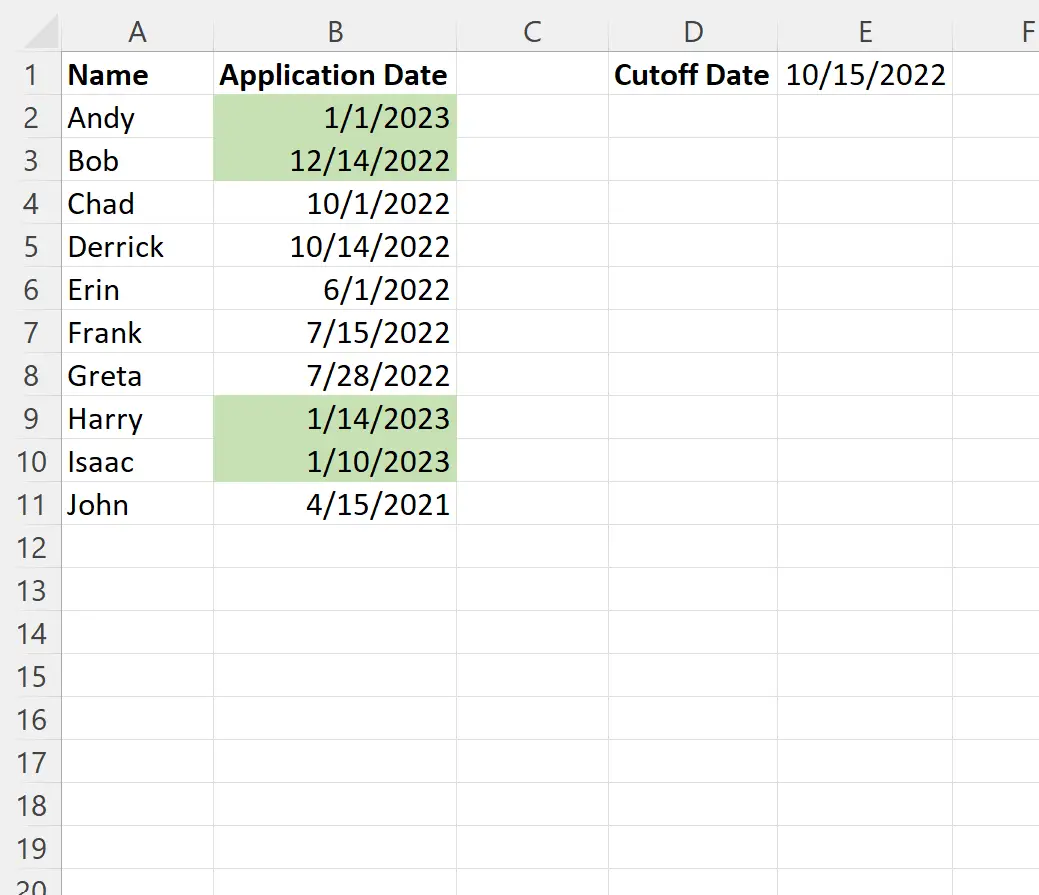
إذا قمت بتغيير الموعد النهائي في الخلية E1 ، فسيتم تحديث قاعدة التنسيق الشرطي تلقائيًا.
على سبيل المثال، لنفترض أننا قمنا بتغيير الموعد النهائي إلى 1/5/2023 .
سيتم تسليط الضوء على أي تاريخ بعد هذا الموعد النهائي الجديد:
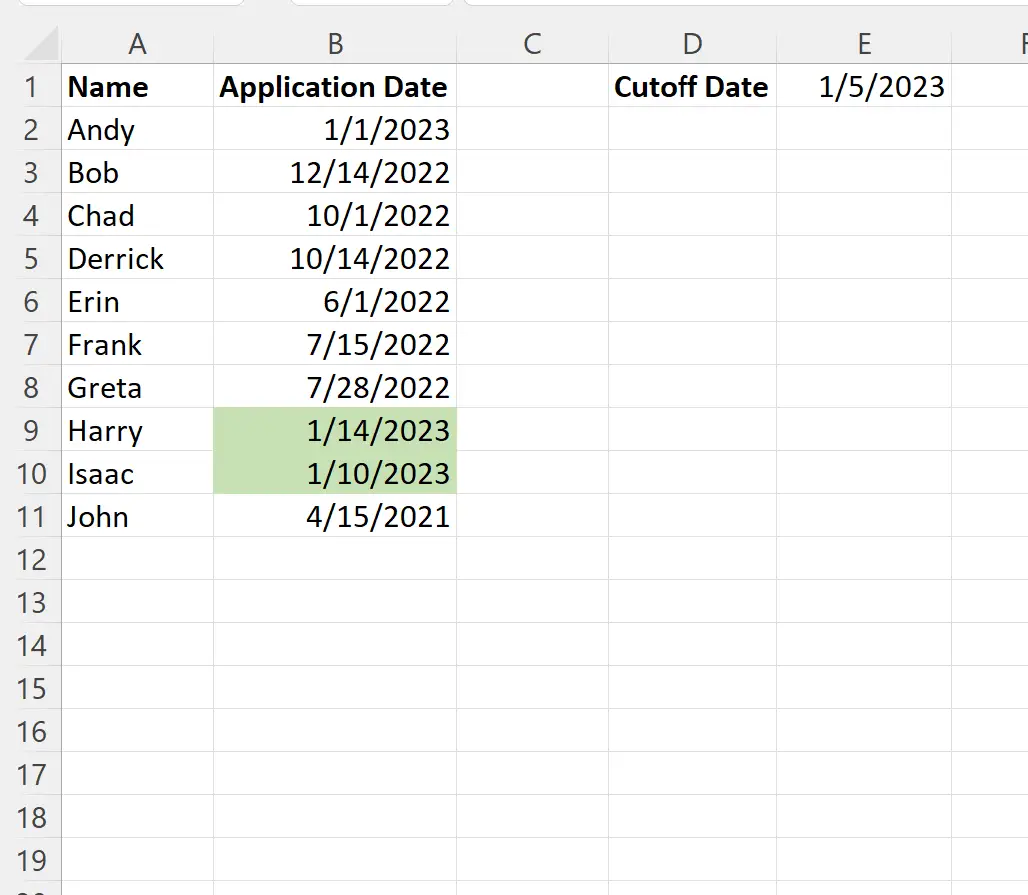
ملاحظة : نختار استخدام تعبئة باللون الأخضر الفاتح للتنسيق الشرطي في هذا المثال، ولكن يمكنك اختيار أي لون ونمط تريده للتنسيق الشرطي.
مصادر إضافية
تشرح البرامج التعليمية التالية كيفية تنفيذ المهام الشائعة الأخرى في Excel:
Excel: تطبيق التنسيق الشرطي على التواريخ المتأخرة
Excel: تطبيق التنسيق الشرطي إذا كانت الخلية تقع بين تاريخين
Excel: تطبيق التنسيق الشرطي بناءً على شروط متعددة